A nota fiscal de entrada também conhecida como nota de entrada tem por objetivo a realização de uma entrada de item no sistema através de um documento fiscal.
Histórico
Em determinado momento teve a necessidade de realizar uma entrada de itens no estoque do Gestor através de um documento fiscal emitido pelo fornecedor e assim foi criado a funcionalidade "Nota Fiscal de Entrada" que está no menu "Compras"
Descrição
Nota fiscal de entrada serve para inserir no sistema itens adquiridos, transferidos, devoluções e todos os outros tipos de entrada de itens no sistema.
Para fazer uma nova entrada de nota fiscal é necessário criar uma nova nota fiscal de entrada no menu "Compras" e sub menu "Nota fiscal de entrada".
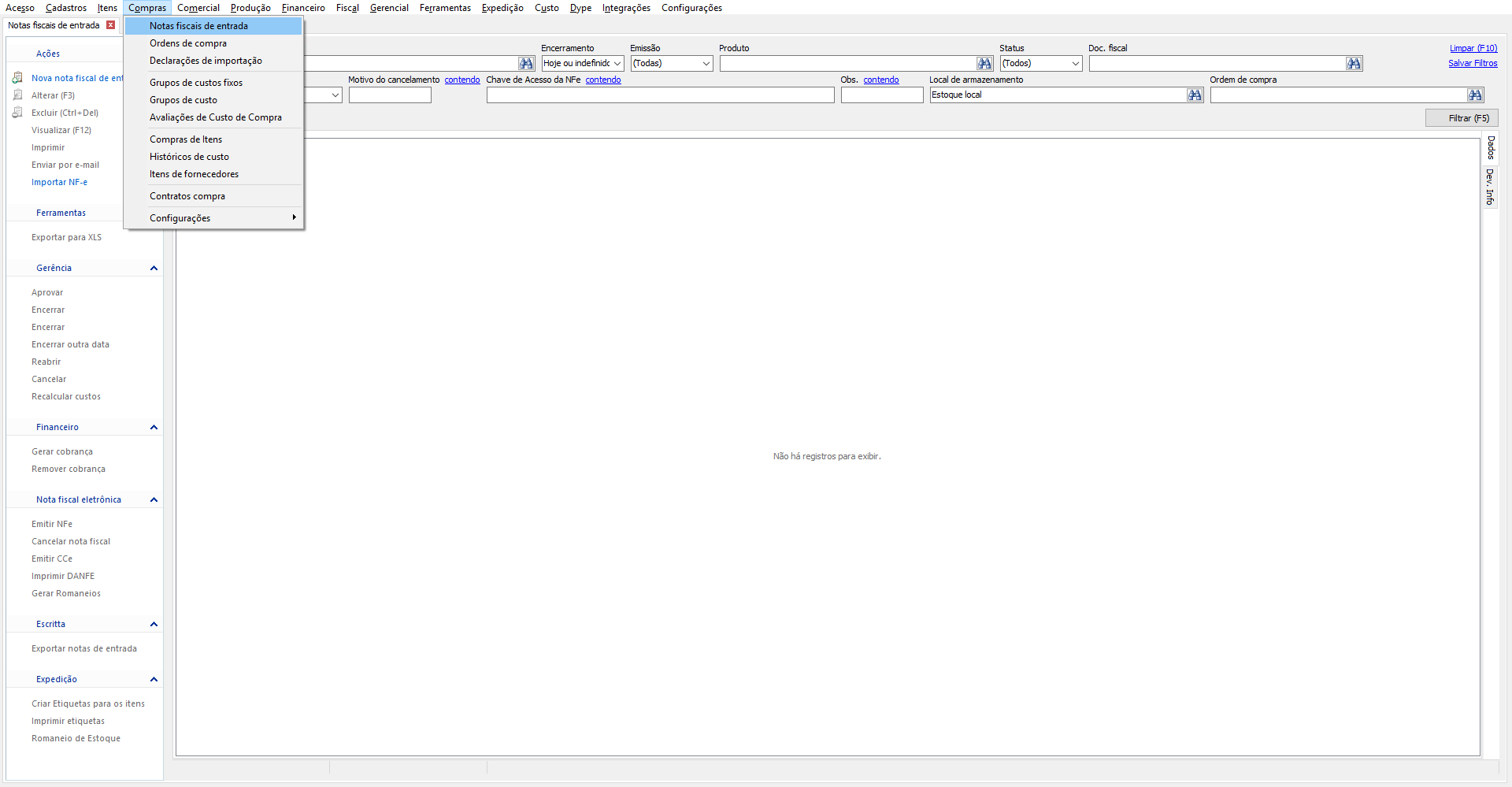
Ao escolher "Nova nota fiscal de entrada" no menu de ações a esquerda
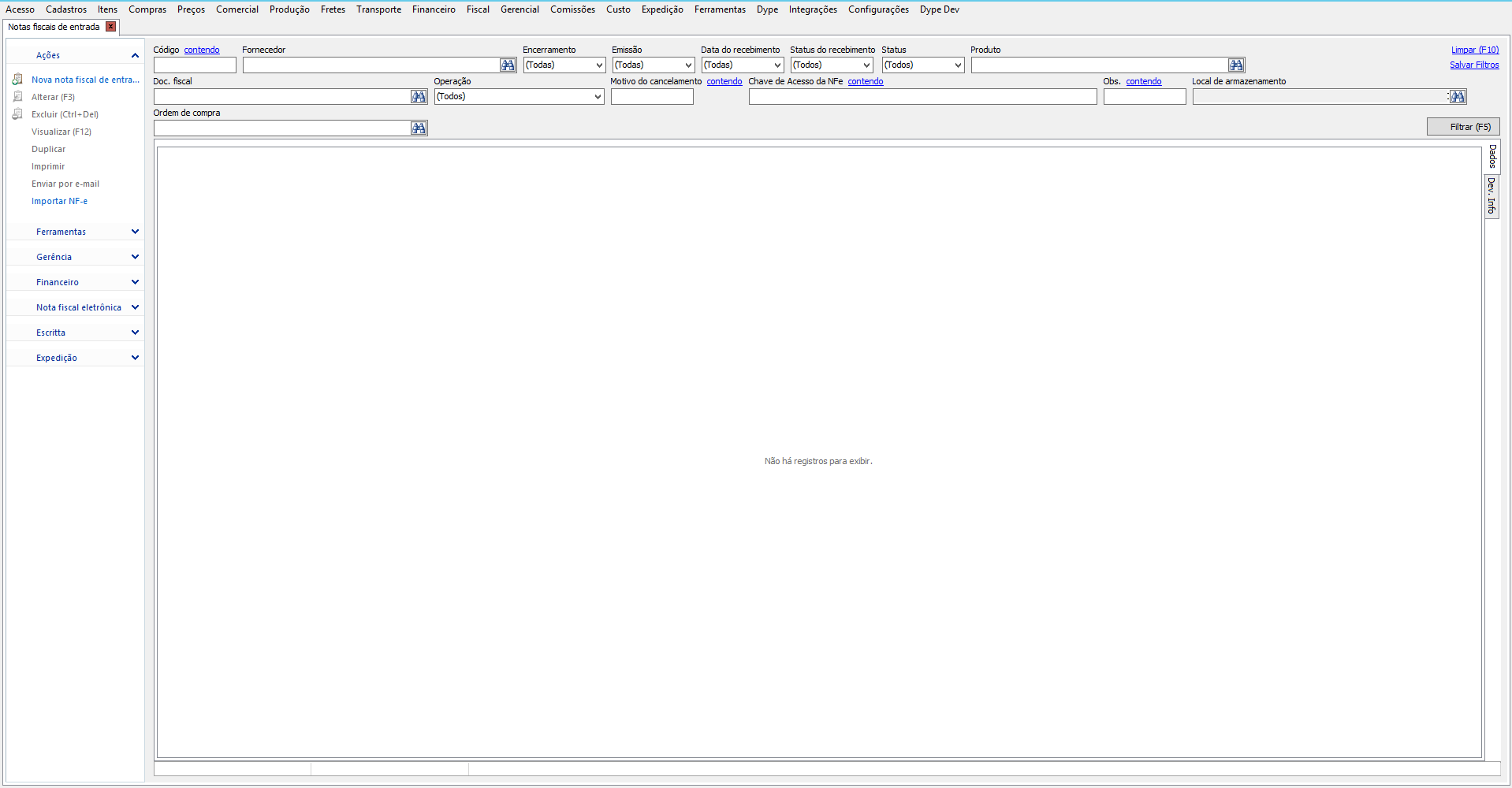
abrirá a tela abaixo que será necessário informar alguns dados
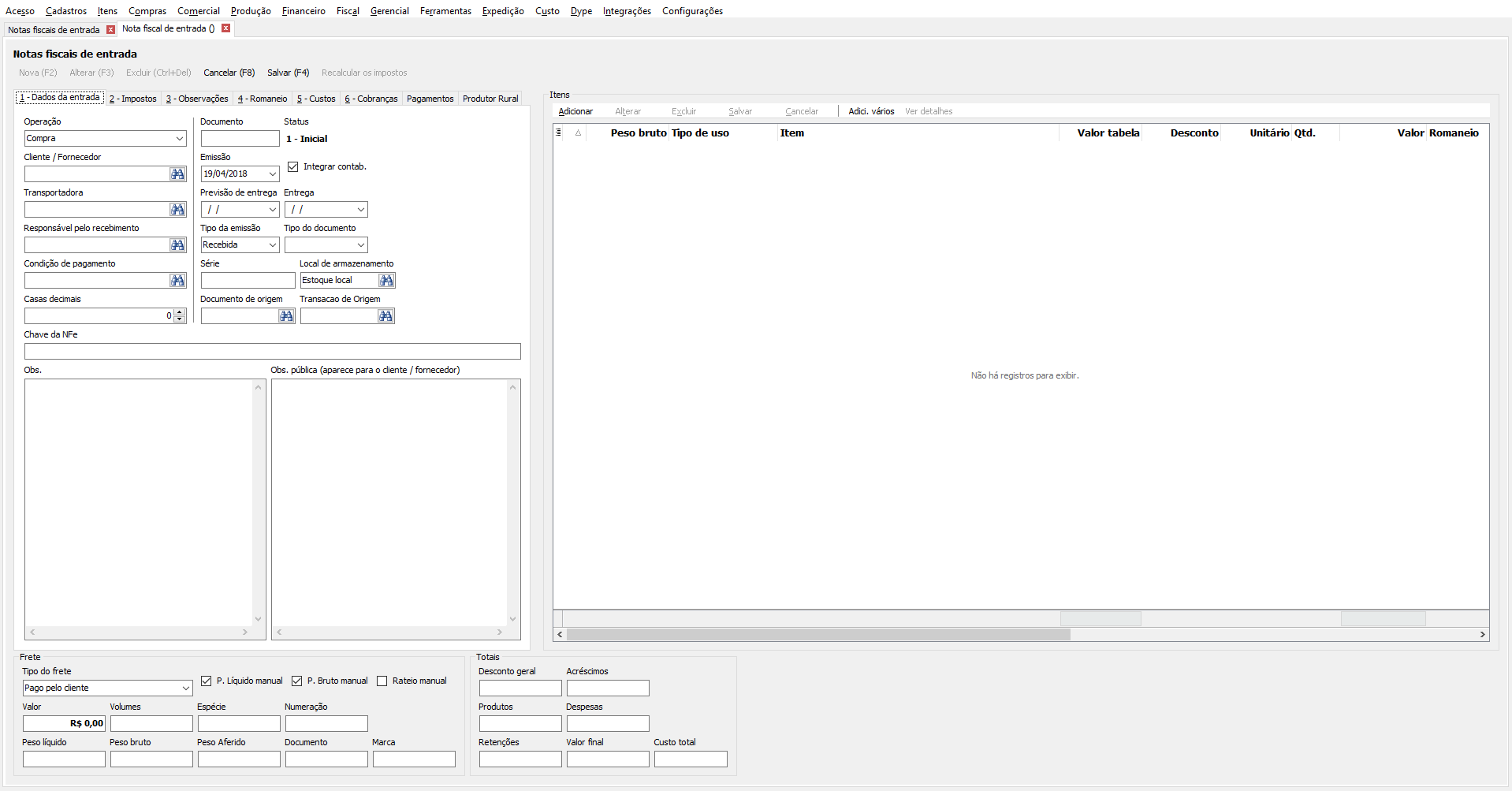
Aba 1 - Dados da entrada
- Operação - Tipo de entrada que está sendo realizada. Dentre muitas pode ser escolhido "Compra", "Devolução de Venda", "Remessa";
- Cliente/Fornecedor - Quem está lhe enviando estes itens. Precisa estar previamente cadastrado;
- Transportadora - Empresa que fez o transporte;
- Responsável pelo recebimento - Funcionário que receberá os itens;
- Condição de pagamento;
- Casas decimais - Quantidade de casas decimais do valor do item. Útil principalmente quando a nota de entrada está em outra moeda;
- Documento - Número da nota fiscal do cliente/fornecedor;
- Emissão - Data da nota fiscal do cliente/fornecedor;
- Previsão de entrega;
- Entrega;
- Tipo da emissão - É o status que se encontra no documento da SEFAZ. Tem 4 status:
- Recebida - O fornecedor ou cliente emitiu a nota na SEFAZ e já foi recebido a nota física ou xml;
- Não recebida - Aguardando o fornecedor ou cliente emita a nota na SEFAZ, mas ainda não foi entregue a nota física ou o xml;
- A emitir - Cliente ou fornecedor não forneceu a nota e quem emitirá será o Gestor junto a SEFAZ e enviará ao fornecedor/cliente. O processo de gerar e enviar a SEFAZ não é automático;
- Emitida - É a evolução do status A emitir e significa que já foi emitida a nota na SEFAZ;
- Tipo de documento - Tipo do documento que está sendo usado para dar entrada nos itens. O Gestor disponibiliza as seguintes possibilidades:
- 55 - NF-e - Notas fiscais eletrônicas;
- 57 - CT-e - Conhecimentos de transporte eletrônicos;
- 01 - Papel modelo 1 - Notas fiscais antigas, emitidas em papel e impressora matricial;
- 04 - Nota Fiscal de Produtor Rural - Notas fiscais/contra-notas antigas em papel dos produtores rurais;
- 07 - Conhecimento Rodoviário de Cargas - Conhecimentos de transporte antigos em papel;
- 55 - NF-e - Notas fiscais eletrônicas;
- Série - Série do documento utilizado;
- Local de armazenamento - Local onde vai ser inserido os itens;
- Documento de origem - O Documento Fiscal que deu origem a esta nota de entrada. Numa devolução de venda, por exemplo, neste campo deve estar preenchido com a Nota Fiscal de venda que está sendo devolvida;
- Tansacao de Origem - Indica a transação comercial (Pedidos/Ordens de Serviço/Notas Fiscais de Entrada) que deu origem a esta nota de entrada. No exemplo anterior da devolução de venda, aqui deverá estar preenchido com o Pedido de Venda que foi devolvido. ;
- Chave da NFe - No caso de uma nota fiscal eletrônica esta chave estará preenchida com a chave da nota. É importante para caso onde precise fazer uma nova movimentação desta nota, por exemplo uma devolução, pois a SEFAZ obriga a referenciar esta chave nesta nova nota.
- Obs. - Texto livre para anotações sobre esta nota fiscal de entrada;
- Obs. pública - Texto livre para anotações. Diferentemente do campo "Obs." estas informações são disponíveis para o cliente ou fornecedor.
Frete
- Tipo do frete - Qual a característica do frete. Dentre outros você pode escolher "Pago pelo cliente", "Cortesia" e "Pago pelo vendedor".
- Valor - Valor do frete;
- Volumes - Quantidade de volumes;
- Espécie - Tipo de volume;
- Numeração - Numeração que identifique os volumes;
- Peso líquido - Peso da somatória dos itens. Este valor é preenchido automaticamente trazendo as informações dos itens caso o campo P. Líquido manual esteja desmarcado;
- Peso bruto - Peso da somatória dos itens incluindo a embalagem. Este valor é preenchido automaticamente trazendo as informações dos itens e da embalagem caso o campo P. Bruto manual esteja desmarcado;
- Peso aferido - Caso tenha sido feito uma pesagem manual dos volumes;
- Documento - Se tem algum documento do frete como o número do Correio;
- Marca;
Posterior ao cadastro da Nota fiscal de entrada e necessário aprovar e encerrar. Junto com isto ou separadamente também é necessário gerar a cobrança.
Para fazer a aprovação da Nota fiscal de entrada filtre a nota desejada na tela "Nota fiscal de entrada" e escolha a ação "Aprovar" no menu lateral esquerdo.
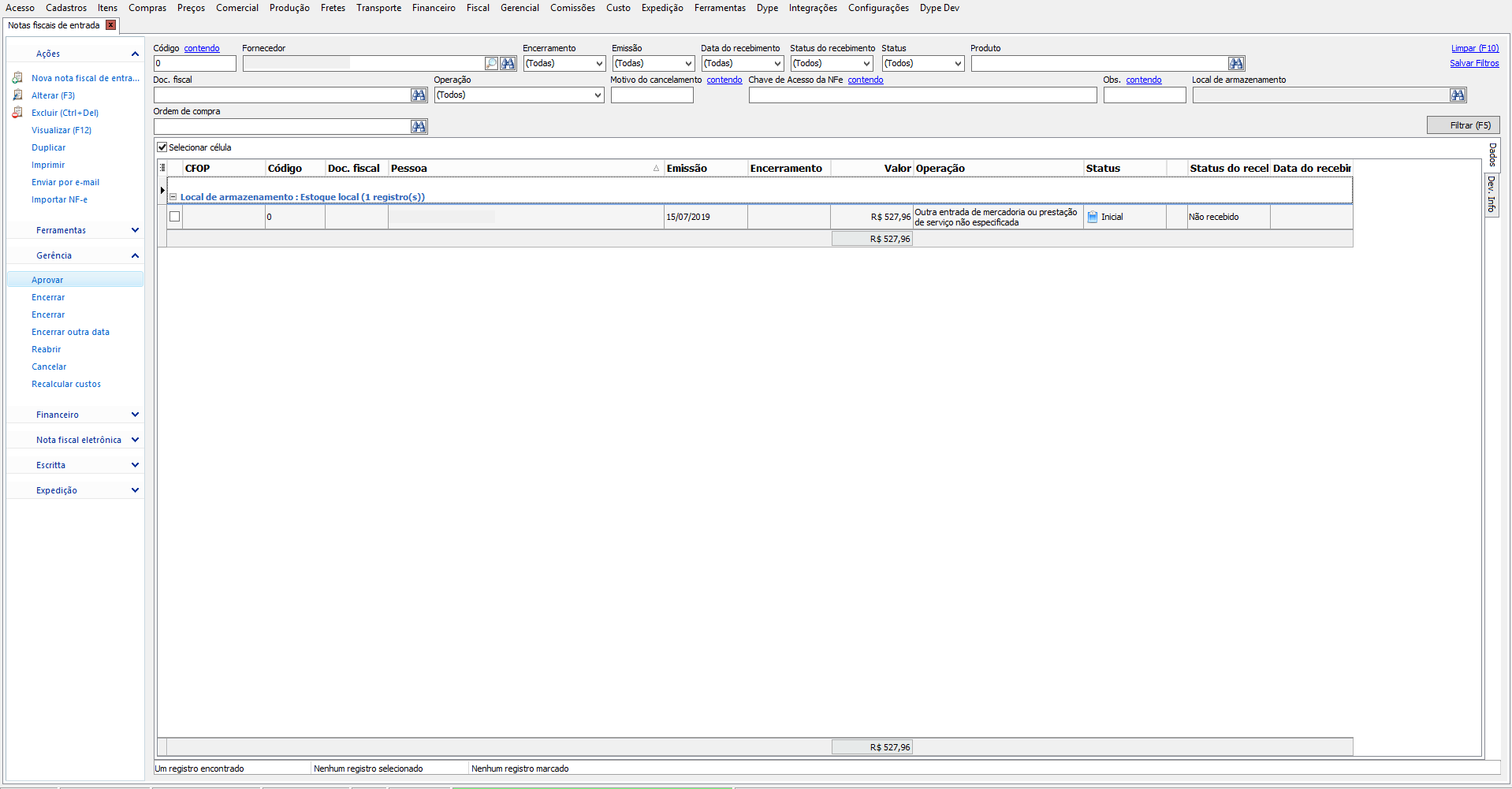
Ao executar esta ação a Nota Fiscal de Entrada será marcado como aprovado e para isto será exibido uma tela com a data atual e com a opções de gerar a cobrança desmarcado por padrão.

Para fazer o encerramento da Nota fiscal de entrada filtre a nota desejada na tela "Nota fiscal de entrada" e escolha a ação "Encerrar" no menu lateral esquerdo.
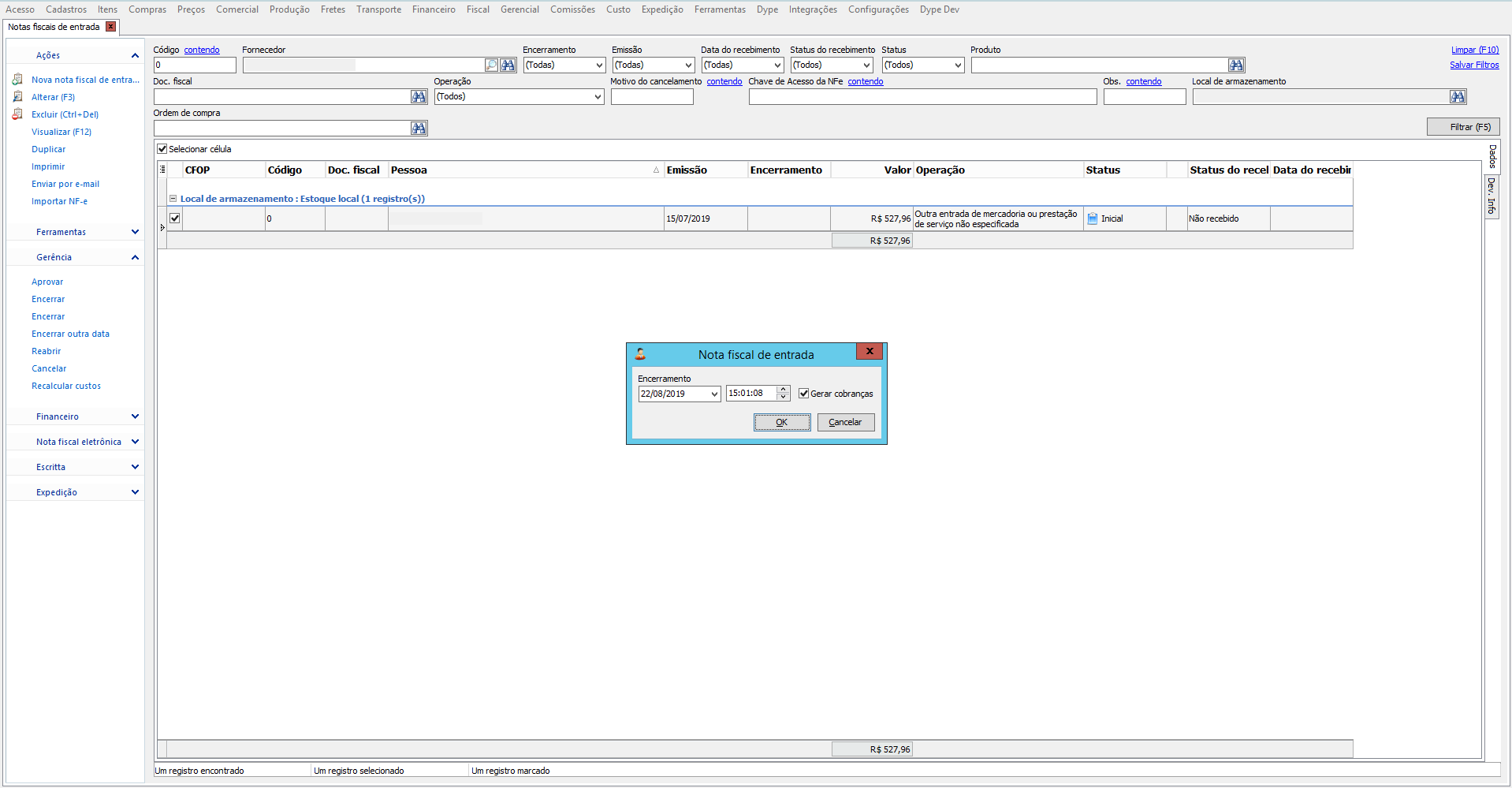
Nesta ação será solicitado uma data de encerramento e a opção de gerar cobrança, caso ainda não exista cobrança para esta nota fiscal de entrada, ela vem marcado por padrão assim gerando as cobranças.
Caso tenha necessidade, pode ser usado a ação do menu "Encerrar outra Data".
Com isto finalizamos uma criação de uma entrada de itens pela nota fiscal de entrada.
Após a NF estar cadastrada, aprovada e encerrada, para que o saldo dos itens entre no estoque é preciso clicar na ação "Receber NFE" ou "Receber NFE na Data";
Receber NFE: Dará entrada de fato nos itens no estoque naquele momento em que clicar nesta ação.
**Receber NFE na Data:** Dará entrada nos itens no estoque na data e hora que for selecionado quando clicar na ação.
Para cancelar o recebimento dos itens no estoque, utilizar a ação "Cancelar Recebimento NFE". Está ação irá retirar do estoque a quantidade dos itens que havia entrado no estoque, no recebimento na nota.
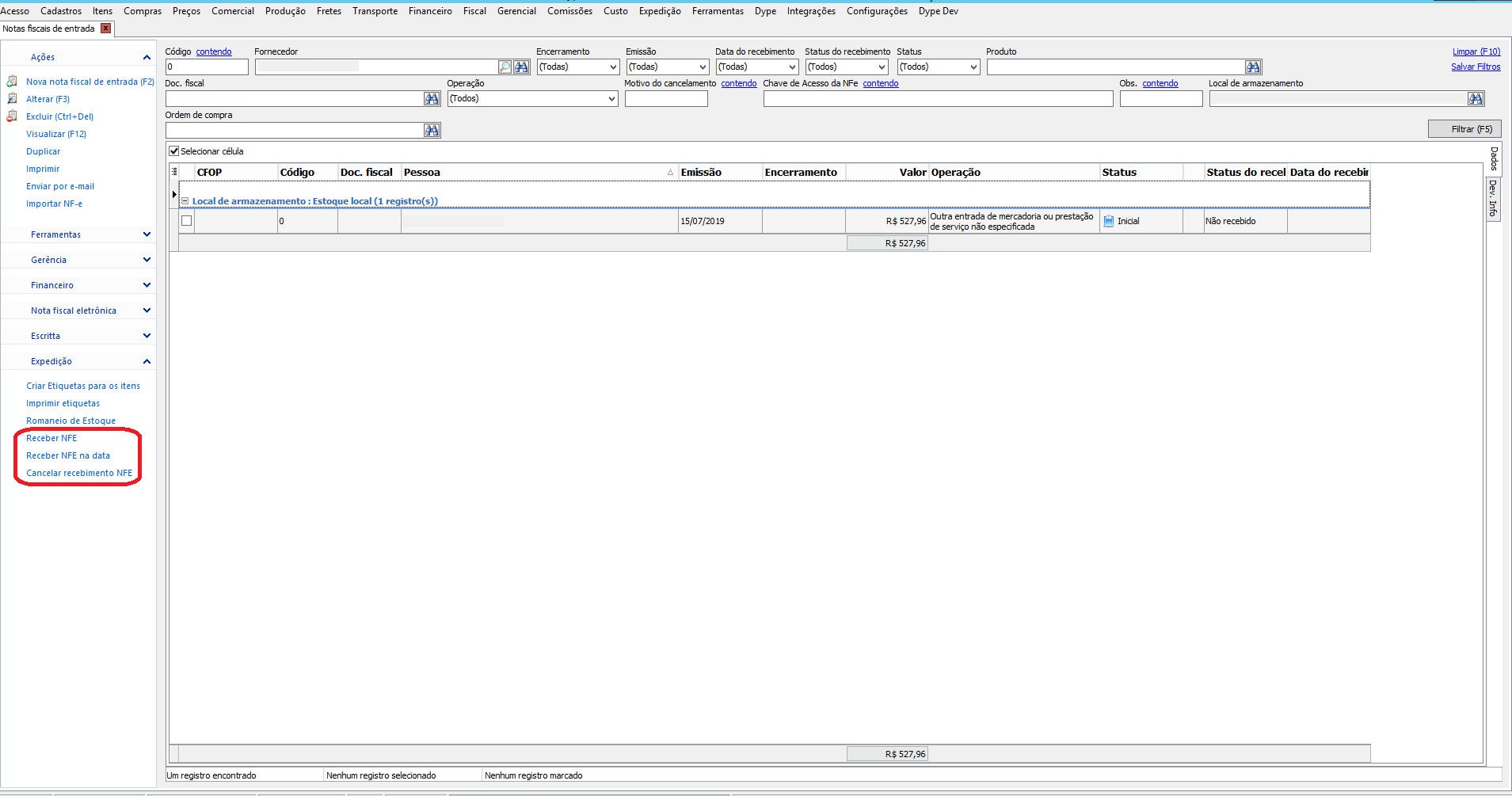
Regras de Negócio
- Os itens do pedido entram no estoque quando é utilizada a ação "Recebimento NFE" ou "Recebimento NFE na Data".
- Para usar a ação "Encerrar outra data" a Nota fiscal de entrada precisa já estar encerrada;
Ideias para o Futuro
- Alerta de notas fiscais de entrada não encerradas após 2 dias da data prevista para entrega;
